-
xcode 인증서와 프로비저닝 프로파일을 이용한 프로젝트 팀 선택하기 Team !수상한 프로그래머/React Native 2020. 4. 13. 14:09반응형
애플 계정 관리자가 메일로 멤버를 초대해서 수락까지 했다는 조건 하에
* 초대하는 방법은 이전 포스트 참조 2020/04/13 - [수상한 프로그래머/React Native] - IOS 팀 개발자 초대 방법
xcode로 ios 앱을 개발하기 전에 기존 개발된 프로젝트를 불러오면 아래와 같이 팀 싸이닝에 오류가 발생한다.
이때 자신의 개발자 계정과 Team 그룹을 연동해준 뒤 선택을 해줘야 한다.

1. 키체인으로 인증서 생성
키체인 앱을 열고

키체인 접근 > 인증서 지원 > 인증 기관에서 인증서 요청을 선택
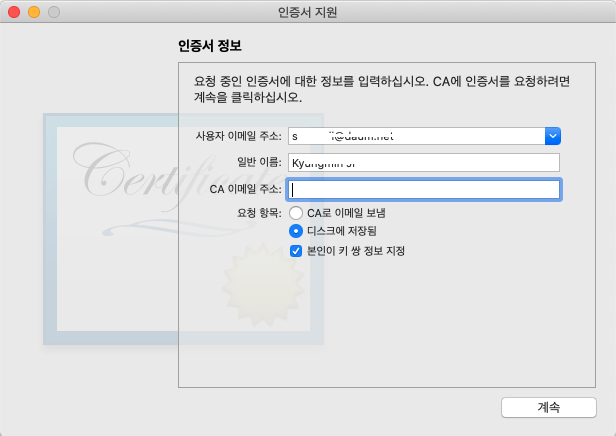
자신의 이메일 주소 입력 후 디스크에 저장됨/본인이 키 쌍 정보 지정을 선택후 계속 ( CA 이메일 주소는 안넣어도된다)
계속을 눌러주면 인증서가 생성된다. 이걸 애플 개발자 사이트에 올려주고 애플이 인걸로 인증해준 인증서를 다시 맥북에 등록해야 한다.
2. 개발자 계정 생성

개발자 센터에 들어가서 마지막 Account 메뉴에 접속

가운데 Certificates, identifiers & Profiles에 접속
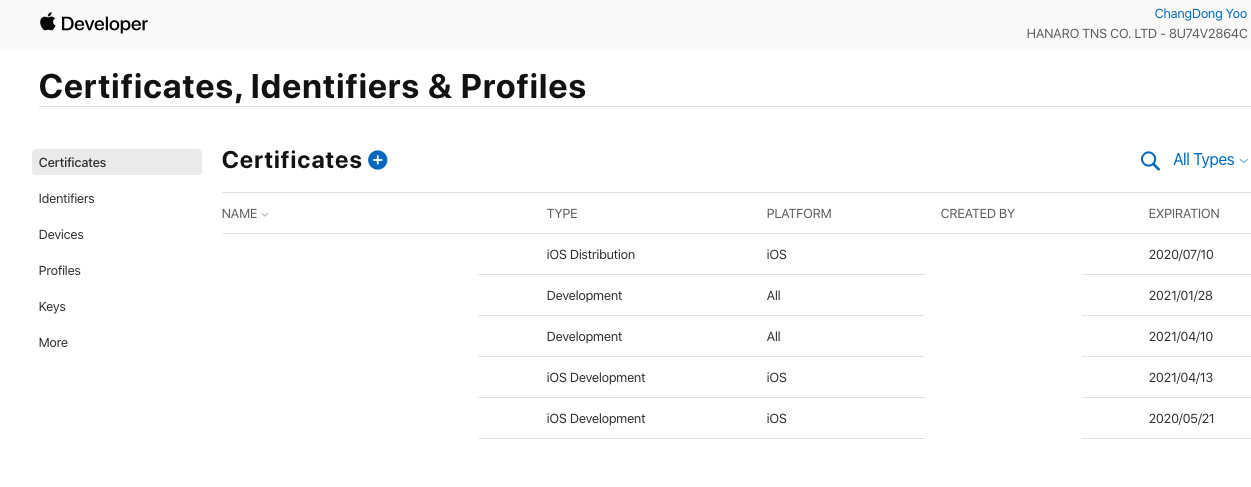
내 개발인증이 되어 있는지 확인하고 없다면 Certificates의 + 버튼을 눌러 신규로 만든다.

개발자 계정이니 ios App Development 선택 후 Contine

파일을 선택하라고 했는데 이때 1. 키체인 인증에서 만든 인증서를 업로드 시킨다. 그러면 인증서를 Down할수 있는 버튼이 나오는데
다운해서 잘 보관하도록 하자.
다운받은 인증서를 더블클릭하면 내 맥북인증서에 인증이 된다.
3. 프로비저닝 프로파일 생성

다시 사이트의 좌측 메뉴중에 Profiles를 선택한뒤 내가 초대된 프로젝트를 선택하고 Edit를 눌러준다.

프로파일 화면이 열리는데 내 계정이 Certificates에 선택되어 있는지 확인하고 안되어 있으면 선택후 save한다.
그러면 프로비저닝 프로파일을 받을수 있는 다운로드 버튼이 생성되는데 다운하자. 이 파일은 Xcode에서 수동으로 연결할 것이니 잘 보관하자
4. Xcode와 연동
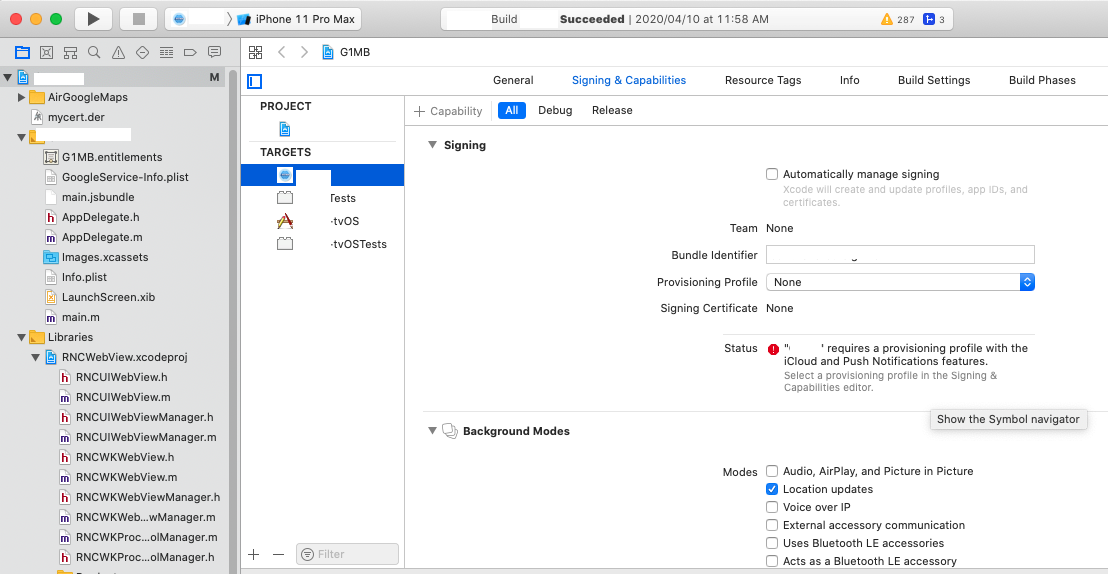
xcode > signing & Capabilites탭에서

Team을 선택후 Account가 없다면 Add an Accout를 선택하자.
그리고 내 Apple ID로 로그인을 해주자. 로그인이 되었다면 자신의 프로젝트 팀명이 보일것이다. 선택!!
그다음 Automatically manage signing 선택을 해제한뒤
icloud 오류가 나면 페이지를 스크롤링 하면 하단에 Icoud 관련 체크박스가 보이는데

Containers를 눌러보면 자신의 프로젝트 명을 선택할수 있을것이다 선택!
그다음 Provisioning Profie 을 넣는 칸에 모두 Import Profile을 선택후 아까 3. 프로비저닝 프로파일을 Import 해준다.

최종적으로 Team과 Provisioning을 모두 import 해준뒤 Automatically manage signing을 다시 선택해주면!!

성공!!!
개발 초기에만 하는 작업들이라 까먹기 쉽다.
안 잃어버리도록 기록을 남겨주자!
반응형'수상한 프로그래머 > React Native' 카테고리의 다른 글
xcode 11.3 베타버전에서 빌드시 Unknown argument type '__attribute 오류 (0) 2020.04.17 IOS 팀 개발자 초대 방법 (0) 2020.04.13 react-native-beacons-manager 사용시 DeviceEventEmitter Listener 해제하기 (0) 2020.02.19 Xcode에서 앱스토어 등록 배포 하기(2021년 4월 최신 기준) (1) 2020.02.19 Xcode 11.3버전에서 빌드시 Unknown argument type '__attribute__' RCTAppState getCurrentAppState:error: 발생 (0) 2020.01.29 댓글